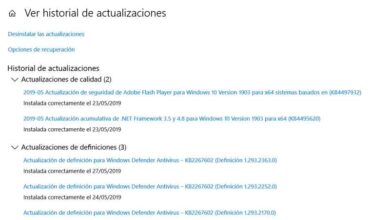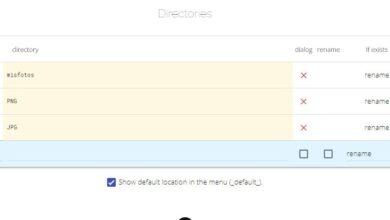Comment effectuer une installation propre de Windows 10 tout en conservant la licence Windows 7/8
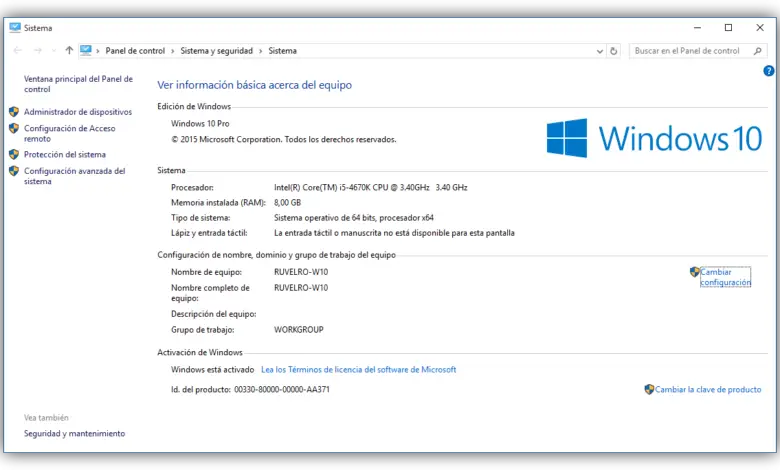
L’une des principales fonctionnalités de Windows 10 est la possibilité de mettre à jour gratuitement les versions précédentes en évitant d’avoir à payer la licence correspondante. Cela implique d’avoir déjà installé Windows 7 ou Windows 8 et, dans de nombreux cas, la mise à jour pose des problèmes qui nous obligent à formater et installer le système d’exploitation à partir de zéro, perdant ainsi la possibilité de mettre à jour notre licence vers le nouveau système d’exploitation.
Certains utilisateurs peuvent souhaiter passer au nouveau système d’exploitation Microsoft en profitant de l’occasion pour formater et conserver la licence de leur version précédente valide . Bien que cela ne fonctionne pas par défaut, il est possible de le faire en suivant quelques étapes simples.
La première chose que nous devons faire pour effectuer une installation propre est de faire une copie de sauvegarde de tous nos fichiers personnels car ils seront effacés au cours du processus. Une fois que nous avons nos fichiers dans un endroit sûr, nous commençons le processus.
Créez un DVD ou une clé USB d’installation de Windows 10
La première chose à faire est, si nous ne l’avons pas déjà fait, de télécharger une image ISO de Windows 10 à partir des serveurs officiels de Microsoft . Ensuite, nous l’enregistrons sur un DVD ou créons une clé USB pour installer ce système d’exploitation à partir duquel nous installerons le système à partir de zéro. Nous pouvons suivre le tutoriel suivant pour cela.
Comment créer une clé USB d’installation de Windows 10
Avant de continuer, nous ouvrons le chemin C: Windowsx64sources (x32 dans la version 32 bits) et cherchons le fichier rassemblosstate.exe. Nous le copions sur le bureau.
Ensuite, nous exécutons ce fichier et il générera un fichier appelé GenuineTicket.xml. Il faut sauvegarder ce fichier pour ne pas le perdre, que ce soit sur une clé USB ou dans le cloud ou sur un autre disque dur. Le but n’est pas de le perdre.
Avec tout prêt, nous pouvons commencer à formater notre ordinateur. Au cours du processus d’installation, il nous sera demandé le mot de passe du système. Nous sautons cette étape et continuons jusqu’à ce que notre système d’exploitation soit installé et opérationnel.
Activez Windows 10 avec une licence Windows 7 ou Windows 8
Une fois que notre Windows 10 est installé et fonctionnel, nous devons récupérer le fichier GenuineTicket.xml et le copier dans le chemin:
- C: ProgramDataMicrosoftWindowsClipSVCVéritableTicket
Ce dossier est masqué par défaut, il se peut donc que nous devions activer la vue des fichiers et dossiers cachés à partir de Fichier> Options> Afficher.
Une fois que le fichier GenuineTicket.xml a été copié dans le chemin précédent, nous redémarrons l’ordinateur. Lorsque nous le redémarrons, nous pouvons voir comment notre Windows 10 est correctement activé, après avoir mis à jour la clé précédente de notre Windows 7 ou 8 à une clé valide pour Windows 10. Nous pouvons vérifier que notre Windows est activé avec la combinaison Windows + Pause.
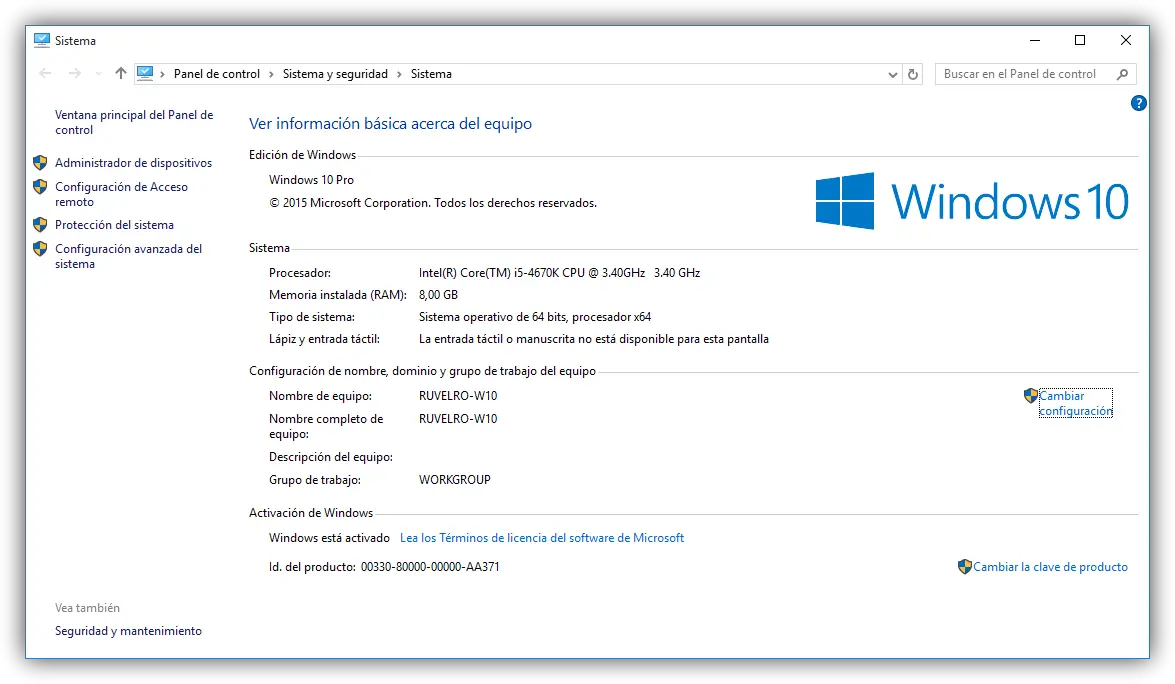
Nous pouvons consulter notre nouveau mot de passe en suivant le manuel suivant et le noter pour pouvoir installer et activer à nouveau notre système d’exploitation à l’avenir.
Vérifiez si votre Windows 10 est activé et récupérez la clé d’activation